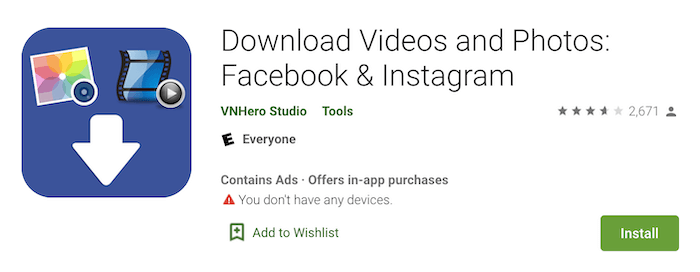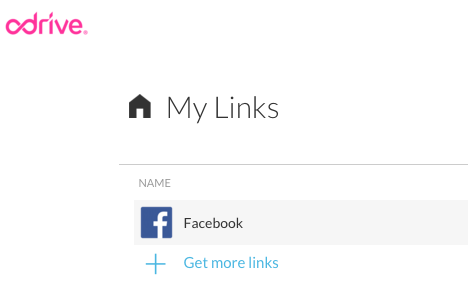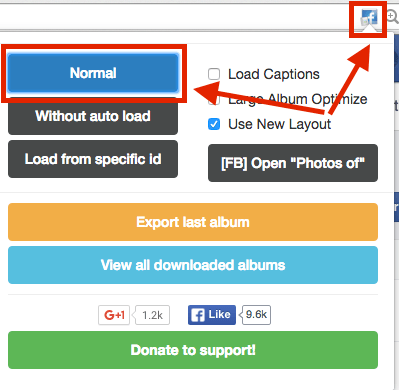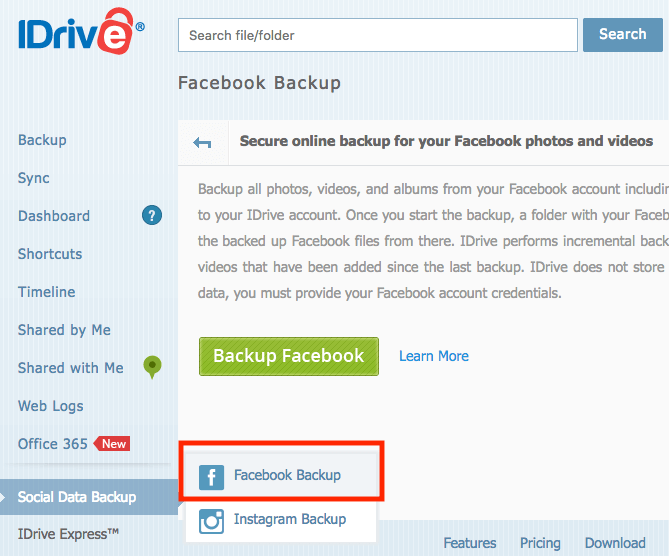6 طرق سريعة لتنزيل جميع الصور من Facebook
كما تعلم ، من السهل حفظ صورة واحدة على Facebook. ما عليك سوى التمرير فوق الصورة ، أو النقر بزر الماوس الأيمن أو النقر فوق الصورة وتحديد ‘حفظ الصورة باسم …’ ، الأمر بسيط جدًا ، أليس كذلك؟

ماذا لو كان لديك ألف صورة لتنزيلها؟ أراهن أنك لا تريد حفظهم واحدًا تلو الآخر.
لهذا السبب قررت كتابة هذا المنشور – مشاركة عدد من الطرق لتنزيل جميع الصور ومقاطع الفيديو والألبومات على Facebook بطريقة أسرع.
تخيل ، بنقرات قليلة فقط ، تحصل على نسخة من جميع صورك المفضلة. والأفضل من ذلك ، ستحصل على الألبومات / الصور التي تريدها بالضبط دون التضحية بجودة الصورة.
يمكنك بعد ذلك الاحتفاظ بهذه الذكريات الرقمية في مكان آمن ، أو مشاركتها مع أفراد العائلة في وضع عدم الاتصال. بالنسبة لأولئك الذين يريدون إغلاق حساباتهم على Facebook ، يمكنك القيام بذلك دون القلق بشأن فقد البيانات.
ملاحظة سريعة: شكرا لجميع ملاحظاتك! من المتعب بعض الشيء تحديث هذا المنشور لأن العديد من التطبيقات وإضافات Chrome التي كانت تعمل الآن لا تعمل ، بسبب التغييرات المتكررة في Facebook API. لذلك ، أفضل عدم تخصيص الوقت الكافي لمراقبة كل من هذه الأدوات بنشاط. بعد تنزيل جميع صورك أو ألبوماتك ، أوصيك بشدة بعمل نسخة احتياطية واحدة على الأقل على محرك أقراص ثابت خارجي. تأكد أيضًا من عمل نسخة احتياطية من ملف PC و ماك فقط في حالة.
جدول المحتويات
- 1. قم بتنزيل جميع البيانات عبر إعدادات Facebook
- 2. قم بتنزيل مقاطع الفيديو والصور من Facebook / Instagram باستخدام تطبيق Android المجاني
- 3. إنشاء وصفات IFTTT لإجراء نسخ احتياطي للصور الجديدة
- 4. استخدم odrive لمزامنة وإدارة صور Facebook
- 5. استخدم Fotobounce (تطبيق سطح المكتب)
- 6. DownAlbum (تمديد الكروم)
- كلمات أخيرة
1. قم بتنزيل جميع البيانات عبر إعدادات Facebook
إذا كنت تبحث عن طريقة سريعة لعمل نسخة احتياطية من جميع بياناتك على Facebook ، بما في ذلك تلك الصور الثمينة ، فلا داعي لمزيد من البحث. فقط قم بتسجيل الدخول إلى حسابك ، اذهب إلى الإعدادات، اضغط هنا تحميل نسخة في الجزء السفلي ، ثم اتبع التعليمات. سيزودك Facebook بنسخة من أرشيفاتك.
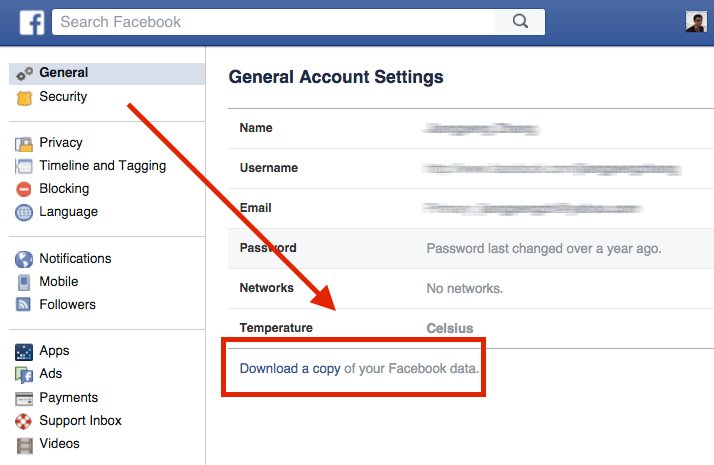
إليك مقطع فيديو مفيد بواسطة TechStorenut يوضح لك كيفية القيام بذلك خطوة بخطوة:
قم بتنزيل هذا التطبيق المجاني من Google Play هنا.
3. إنشاء وصفات IFTTT لإجراء نسخ احتياطي للصور الجديدة
IFTTT، باختصار ‘If This Then That’ ، هي خدمة تستند إلى الويب تربط العديد من التطبيقات التي تستخدمها بطرق تسمى ‘الوصفات’. هناك نوعان من الوصفات ، DO و IF ، لتختار من بينها.
لتنزيل صور Facebook الخاصة بك ، اختر ‘IF Recipe’ للبدء. بعد ذلك ، حدد قناة ‘Facebook’ ضمن خيار ‘This’ ، وفي خيار ‘That’ ، حدد تطبيقًا آخر – مثل Dropbox و Google Drive وما إلى ذلك – حيث تريد تخزين صور FB الجديدة الخاصة بك. انقر فوق ‘إنشاء وصفة’ وأنت على أتم استعداد.
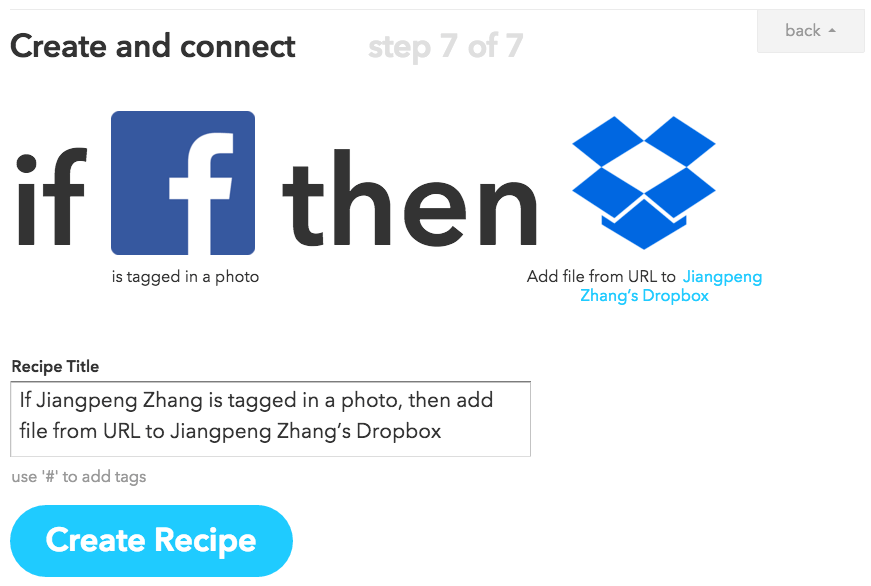
يمكنك الآن التحقق مرة أخرى على Dropbox أو Google Drive والاطلاع على صور Facebook الجديدة. أعلاه لقطة شاشة التقطتها تظهر الخطوة الأخيرة.
ClearingtheCloud شارك مقطع فيديو رائعًا حول كيفية إنشاء هذا النوع من الوصفات خطوة بخطوة. تحقق من ذلك:
لسوء الحظ ، لا يوجد خيار بنقرة واحدة لتنزيل الملفات دفعة واحدة. على الرغم من أن odrive يسمح لك بمشاهدة كل صورة واحدة تلو الأخرى والنقر فوق تنزيل ، إلا أن ذلك سيستغرق وقتًا طويلاً إذا كان لديك آلاف الصور.
ومع ذلك ، هذا لا يعني أنه لا يوجد حل. كل ما عليك فعله هو تثبيت تطبيق odrive على جهاز الكمبيوتر أو الجهاز المحمول الخاص بك ، ثم مزامنة تلك الصور بنقرة واحدة.
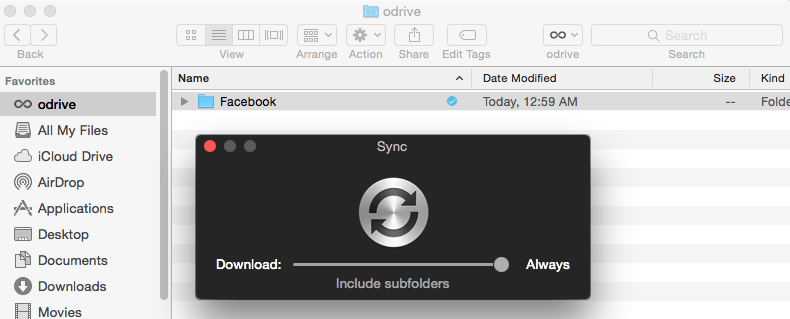
أنا حقا أحب أودريف. تم تصميم التطبيق بشكل جيد مع واجهات مستخدم سهلة الاستخدام. يمكنك استخدامه للمزامنة مع العديد من التطبيقات الأخرى إلى جانب Facebook. كما يتيح لك أيضًا إجراء نسخ احتياطي لصور Facebook وعرضها وتنظيمها على أجهزة الكمبيوتر والأجهزة المحمولة.
5. استخدم Fotobounce (تطبيق سطح المكتب)
إذا كنت تريد تطبيقًا لتنظيم جميع صورك سواء كنت متصلاً بالإنترنت أو غير متصل بالإنترنت ، فحينئذٍ فوتوبونس اختيار رائع. كخدمة شاملة لإدارة الصور ، تتيح لك سهولة تنزيل جميع صورك – بالإضافة إلى ألبومات محددة – التي تشاركها أو تحملها أنت أو أصدقاؤك على الشبكات الاجتماعية.
لتنزيل صورك وألبوماتك على Facebook ، قم بتشغيل التطبيق وتسجيل الدخول إلى Facebook من خلال اللوحة الموجودة على اليسار. في غضون ثوانٍ قليلة ، سترى جميع الأشياء الخاصة بك. ما عليك سوى النقر فوق ‘تنزيل’ وحفظها في الوجهة التي تريدها (انظر الصورة أدناه).
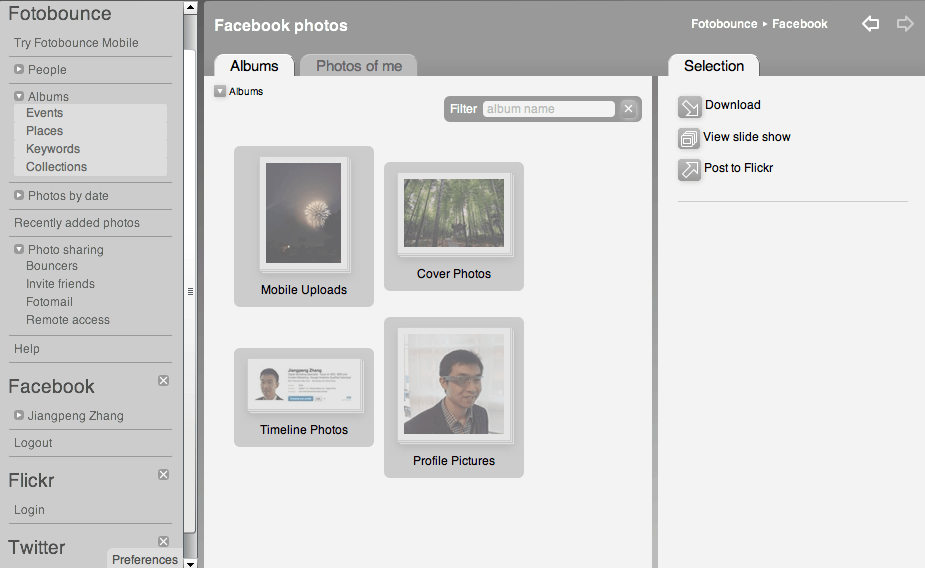
يمكنك أيضًا مشاهدة مقطع فيديو YouTube هذا للحصول على إرشادات مفصلة:
هنا فيديو تعليمي بواسطة Ivan Lagaillarde.
الخطوة 2: سيُطلب منك تسجيل الدخول باستخدام Facebook ، وإدخال اسم المستخدم وكلمة المرور على Facebook ، والضغط على الزر الأزرق ‘متابعة باسم [اسمك]’.
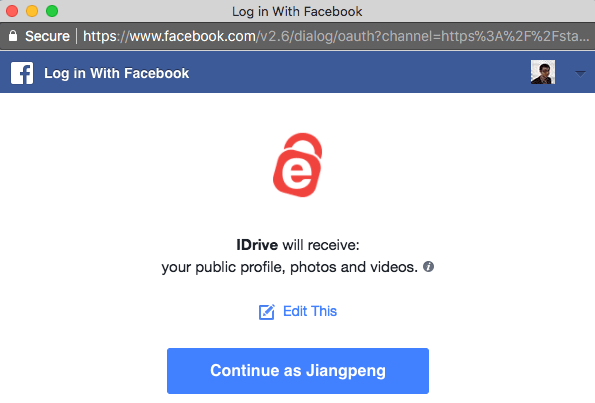
الخطوة 3: انتظر دقيقة أو نحو ذلك حتى تكتمل عملية الاستيراد. ثم انقر فوق ملفك الشخصي على Facebook وانتقل إلى الخطوة التالية.
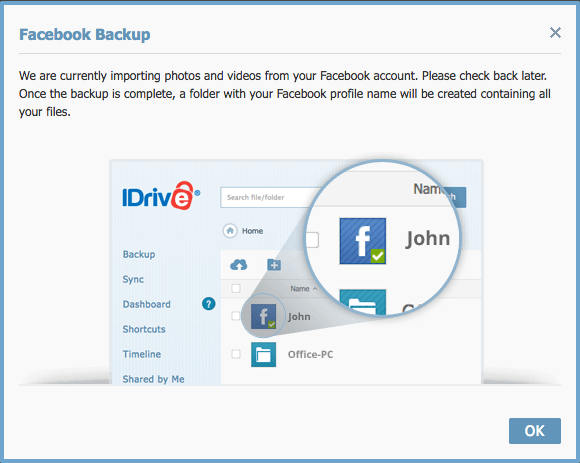
الخطوة 4: الآن هو الجزء السحري. يمكنك تحديد مجلدات الصور ومقاطع الفيديو ، ثم النقر فوق رمز ‘تنزيل’ لحفظ الملفات.
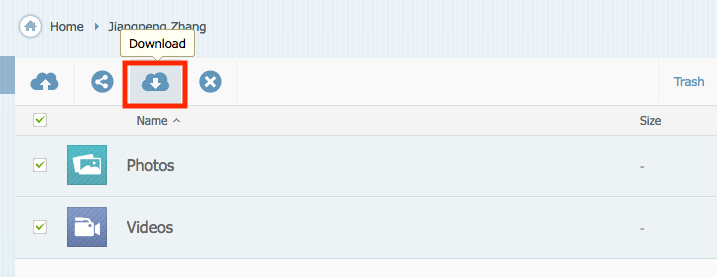
أو يمكنك فتح ألبومات محددة لتصفح الصور التي تم تحميلها. في حالتي ، يعرض IDrive الصور التي شاركتها على Facebook أثناء رحلة إلى جامعة ستانفورد ، بالو ألتو ، كاليفورنيا.
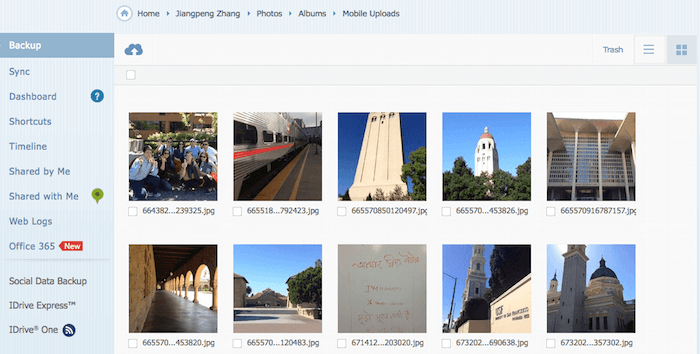
يرجى ملاحظة أن IDrive يوفر فقط 5 غيغابايت من المساحة مجانًا ، إذا قررت توسيع الحجم الذي تحتاج إلى دفعه مقابل الاشتراك. ها هي معلومات التسعير.
انتقاء & ملف مضغوط هي أداة مجانية عبر الإنترنت تتيح لك تنزيل الصور – مقاطع الفيديو – من Facebook ونسخها احتياطيًا بسرعة في ملف Zip أو PDF ، والتي يمكن استخدامها بعد ذلك لأغراض النسخ الاحتياطي أو المشاركة.
يكمن جمال هذا الحل في أنه يمكنك إنشاء قوائم مخصصة بناءً على ألبوماتك والصور ذات العلامات. للقيام بذلك ، ما عليك سوى النقر فوق خيار ‘تنزيل Facebook’ كما هو موضح في الصورة أدناه. سيُطلب منك بعد ذلك تخويل PicknZip لاستخراج بياناتك.
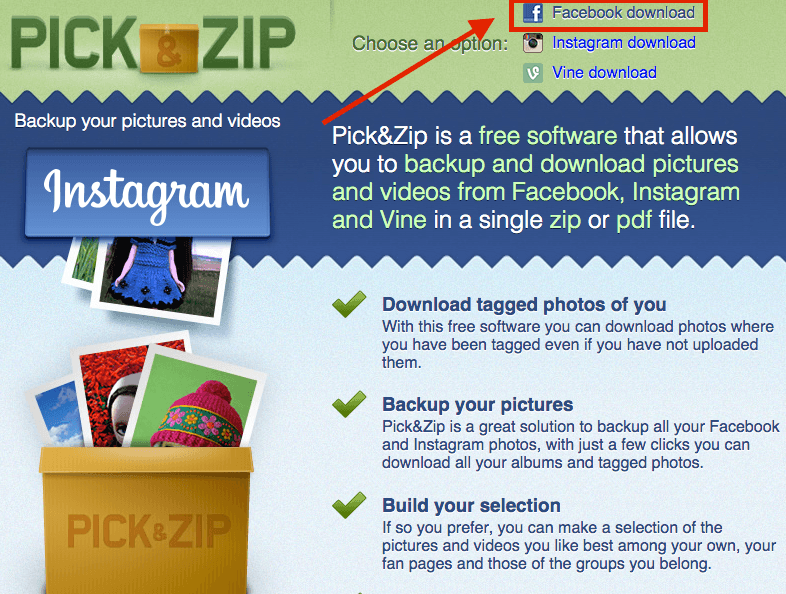
ما يعجبني في أداة الويب هذه هو أنه يمكنك إنشاء واختيار الصور أو الألبومات الخاصة بك. إلى جانب الصور ، يقوم أيضًا بتنزيل مقاطع الفيديو التي تم وضع علامة عليها. ويعمل مع صور Instagram و Vine. لكن إعلانات الفلاش على الموقع مزعجة بعض الشيء.
fbDLD هي أداة أخرى تعمل عبر الإنترنت. على غرار PicknZip ، كل ما عليك فعله هو تسجيل الدخول إلى حسابك وسترى العديد من خيارات التنزيل:
- ألبومات الصور
- صور ذات علامات
- مقاطع فيديو
- ألبومات الصفحة
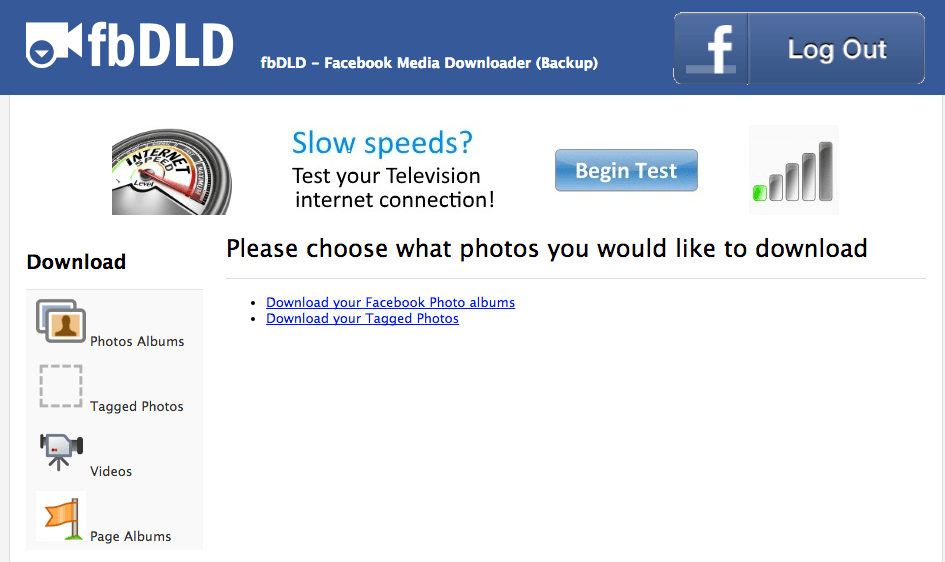
للبدء ، حدد خيارًا واحدًا وانقر على ‘نسخ احتياطي’. في غضون ثوانٍ قليلة ، بناءً على عدد الصور التي لديك ، ستنتهي. ما عليك سوى النقر فوق الزر ‘تنزيل ملف مضغوط’ ، وبذلك تكون قد انتهيت!
أنا أحب الأدوات المستندة إلى الويب مثل fbDLD حيث لا يلزم التثبيت ، وهي توفر العديد من خيارات النسخ الاحتياطي المختلفة لتختار من بينها. أفضل ما في الأمر أنه لا يقلل من حجم الملف وبالتالي فإن جودة الصورة جيدة جدًا. أثناء بحثي ، وجدت أن العديد من المستخدمين قد أبلغوا عن مشكلة عدم عمل روابط تنزيل الألبوم ، على الرغم من أن ذلك لم يحدث لي.
كلمات أخيرة
لقد اختبرت العشرات من الأدوات ، وهذه هي الأدوات التي لا تزال تعمل حتى وقت آخر تحديث لهذا المنشور. نظرًا لطبيعة المنتجات المستندة إلى الويب ، فمن المحتم في بعض الأحيان أن تصبح الأدوات الحالية قديمة. سأبذل قصارى جهدي لتحديث هذه المقالة.
بعد قولي هذا ، سأكون ممتنًا إذا كان بإمكانك إعطائي تنبيهًا إذا وجدت مشكلة ، أو كان لديك اقتراح جديد. فقط أترك تعليقا في الأسفل.
اقرأ أيضا
- كيفية إصلاح أخطاء بطاقة الذاكرة SD: الدليل النهائي
- كيفية تسجيل الشاشة على جهاز iPhone أو iPad
- كيفية مسح تخزين ‘بيانات النظام’ على نظام التشغيل Mac
- كيفية إزالة الصور المكررة على iPhone باستخدام صور Gemini
- كيفية إفراغ سلة المهملات أو استرداد العناصر المحذوفة على iPad
- كيفية إزالة أيقونات التطبيقات من شريط القوائم على ماك
أحدث المقالات